విషయ సూచిక
మా "బ్యాక్ టు బేసిక్స్" ప్రయాణంలో మరొక స్టాప్కి వెళుతున్నాను, ఈ రోజు నేను మీ స్ప్రెడ్షీట్లను నిర్వహించడం గురించి మరింత తెలియజేస్తాను. Google షీట్లలో మీ డేటాను ఎలా భాగస్వామ్యం చేయాలో, తరలించాలో మరియు రక్షించాలో మీరు నేర్చుకుంటారు.
నేను ఇప్పటికే నా మునుపటి కథనంలో పేర్కొన్నట్లుగా, Google షీట్ల యొక్క ప్రధాన ప్రయోజనం ఏమిటంటే అనేక మంది వ్యక్తులు ఏకకాలంలో పట్టికలతో పని చేసే అవకాశం. ఇకపై ఫైల్లను ఇమెయిల్ చేయాల్సిన అవసరం లేదు లేదా మీ సహోద్యోగులు ఎలాంటి మార్పులు చేసారో ఊహించాల్సిన అవసరం లేదు. మీరు చేయాల్సిందల్లా Google షీట్ల పత్రాలను షేర్ చేసి, పని చేయడం ప్రారంభించండి.
Google షీట్ల ఫైల్లను ఎలా షేర్ చేయాలి
- మీ టేబుల్లకు యాక్సెస్ను మంజూరు చేయడానికి, షేర్<2 నొక్కండి> Google షీట్ల వెబ్ పేజీ యొక్క కుడి ఎగువ మూలలో బటన్ మరియు పట్టికతో పని చేసే వినియోగదారుల పేర్లను నమోదు చేయండి. టేబుల్పై సవరించడానికి లేదా వ్యాఖ్యానించడానికి లేదా డేటాను వీక్షించడానికి మాత్రమే వ్యక్తికి హక్కులు ఇవ్వాలా అని నిర్ణయించుకోండి:
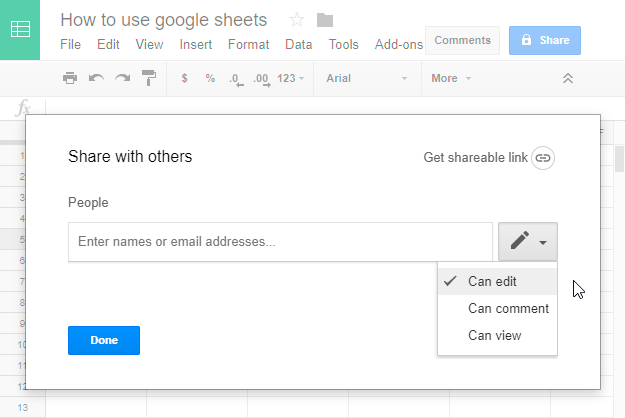
- ఇంకా ఏమిటంటే, మీరు మీ టేబుల్కి బాహ్య లింక్ని పొందవచ్చు. మరియు మీ సహోద్యోగులకు మరియు భాగస్వాములకు పంపండి. అలా చేయడానికి, భాగస్వామ్య విండో ఎగువ కుడి మూలలో భాగస్వామ్య లింక్ను పొందండి ని క్లిక్ చేయండి.
- ఇంకా, మీరు దిగువ కుడి మూలలో ఉన్న అధునాతన లింక్ను క్లిక్ చేస్తే అదే విండోలో, మీరు అధునాతన భాగస్వామ్య సెట్టింగ్లు :
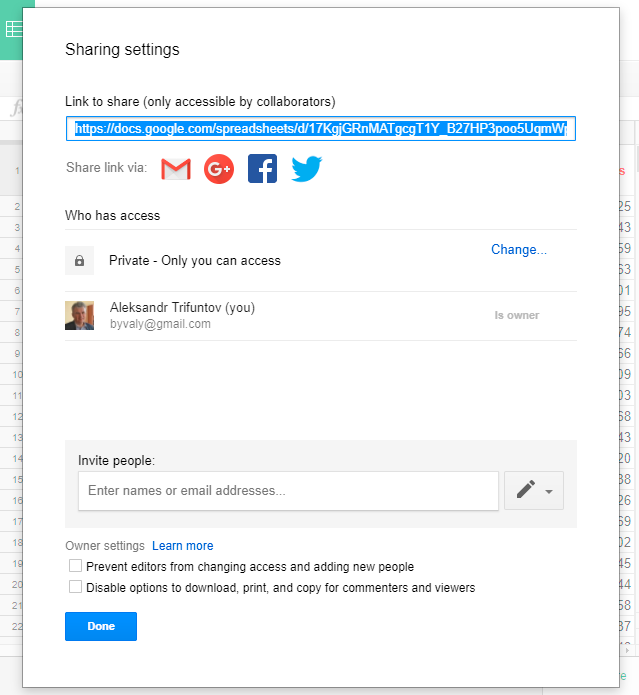
అక్కడ, మీరు ఒకే భాగస్వామ్య లింక్ను మాత్రమే కాకుండా, భాగస్వామ్యం చేయడానికి బటన్లను కూడా చూస్తారు సోషల్ మీడియాలో Google షీట్లు ఫైల్.
- కుడిపట్టికకు ఇప్పటికే యాక్సెస్ ఉన్న వారి జాబితా కింద ఉంది. మీరు మార్చు ఎంపికను క్లిక్ చేస్తే, మీరు గోప్యతా స్థితిని పబ్లిక్ నుండి లింక్ ఉన్న ఎవరికైనా లేదా నిర్దిష్ట వ్యక్తులకు<2 మార్చగలరు>.
- మీరు పట్టికను భాగస్వామ్యం చేసిన ప్రతి వ్యక్తి డిఫాల్ట్గా పత్రాన్ని వీక్షించగలరు. వారు దీన్ని సవరించగలిగేలా చేయడానికి, మీరు అధునాతన సెట్టింగ్ల నుండి వ్యక్తులను ఆహ్వానించండి ఎంపికను ఉపయోగించాలి, ఇక్కడ మీరు వారి పేర్లు లేదా చిరునామాలను నమోదు చేసి తగిన యాక్సెస్ రకాన్ని సెట్ చేయాలి. మీరు దానిని దాటవేస్తే, వినియోగదారులు ఫైల్కి లింక్ను అనుసరించినప్పుడు యాక్సెస్ను అభ్యర్థించవలసి ఉంటుంది.
చిట్కా. మీరు ఫైల్ యొక్క కొత్త యజమానిని అతని లేదా ఆమె పేరు ప్రక్కన క్రిందికి చూపే బాణం ఉన్న చిహ్నాన్ని క్లిక్ చేసి, యజమానిని ఎంచుకోవడం ద్వారా అతనిని నియమించవచ్చు.
- చివరిగా, యజమాని సెట్టింగ్లు ఎంపికలు ప్రారంభించబడతాయి ఆహ్వానాల సంఖ్యను పరిమితం చేయండి అలాగే పట్టికలలో ఎటువంటి మార్పులు చేయడానికి అనుమతించబడని వారి కోసం పేజీలను డౌన్లోడ్ చేయడం, కాపీ చేయడం మరియు ముద్రించడం నిషేధించండి.
Google స్ప్రెడ్షీట్లను ఎలా తరలించాలి
ఫైల్లను సేవ్ చేయడం అంత సులభం కాదు. ఇకపై మార్పులను సేవ్ చేయడానికి మీరు ప్రత్యేకంగా ఏమీ చేయవలసిన అవసరం లేదు. Google షీట్లు చేసిన ప్రతి మార్పుతో స్వయంచాలకంగా డేటాను సేవ్ చేస్తుంది. మొత్తం పత్రాన్ని Google డిస్క్లో ఎలా సేవ్ చేయాలో చూద్దాం.
- అన్ని ఫైల్లు డిఫాల్ట్గా Google డిస్క్ రూట్ డైరెక్టరీలో నిల్వ చేయబడతాయి. అయితే, మీరు Google డిస్క్లో సబ్ఫోల్డర్లను సృష్టించవచ్చు మరియు మీ ప్రాజెక్ట్లను దీనిలో ఏర్పాటు చేసుకోవచ్చుఅత్యంత అనుకూలమైన మార్గం. పట్టికను ఏదైనా ఇతర ఫోల్డర్కు తరలించడానికి, జాబితాలోని పత్రాన్ని కనుగొని, దానిపై కుడి-క్లిక్ చేసి, మూవ్ టు ఎంపికను ఎంచుకోండి.
- మరొక మార్గం ఫోల్డర్ను క్లిక్ చేయడం చిహ్నం మీరు పట్టికను సవరించినప్పుడు:
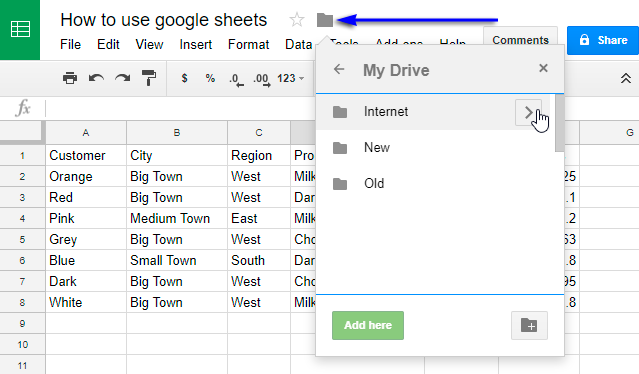
- అయితే, మీరు Google డిస్క్లో చేసిన విధంగా డాక్యుమెంట్లను లాగి వదలవచ్చు. Windows ఫైల్ ఎక్స్ప్లోరర్.
Google షీట్లలో సెల్లను ఎలా రక్షించాలి
చాలా మంది వ్యక్తులు మీ పత్రాలకు యాక్సెస్ కలిగి ఉన్నప్పుడు, మీరు టేబుల్, వర్క్షీట్ లేదా పరిధిని రక్షించాలనుకోవచ్చు కణాలు.
"దేని కోసం?", మీరు అడగవచ్చు. సరే, మీ సహోద్యోగుల్లో ఒకరు అనుకోకుండా డేటాను మార్చడం లేదా తీసివేయడం జరగవచ్చు. మరియు వారు దానిని గమనించకపోవచ్చు. వాస్తవానికి, మేము ఎల్లప్పుడూ సంస్కరణను లేదా సెల్-సవరణ చరిత్రను వీక్షించవచ్చు మరియు మార్పులను రద్దు చేయవచ్చు. కానీ మొత్తం జాబితాను పరిశీలించడానికి కొంత సమయం పడుతుంది మరియు ఇది కాకుండా, మిగిలిన "సరైన" మార్పులను రద్దు చేస్తుంది. దాన్ని నివారించడానికి, మీరు Google షీట్లలో డేటాను రక్షించవచ్చు. మేము దీన్ని ఎలా చేయగలమో చూద్దాం.
మొత్తం స్ప్రెడ్షీట్ను రక్షించండి
మీ టేబుల్లకు ఎలా యాక్సెస్ ఇవ్వాలో మరియు మీరు వినియోగదారులకు ఏ హక్కులను మంజూరు చేయవచ్చో మేము ఇప్పటికే వివరించాము కాబట్టి, మొదటిది చాలా సాధారణ సలహా ఇది - సవరించడానికి బదులుగా పట్టికను వీక్షించడానికి అనుమతించడానికి ప్రయత్నించండి . అందువల్ల, మీరు అనుకోకుండా చేసే మార్పుల సంఖ్యను కనిష్ట స్థాయికి తగ్గిస్తారు.
షీట్ను రక్షించండి
వర్క్షీట్ ట్యాబ్పై కుడి-క్లిక్ చేసి, రక్షణ ఎంచుకోండిషీట్. షీట్ బటన్ ఇప్పటికే నొక్కినట్లు నిర్ధారించుకోండి:
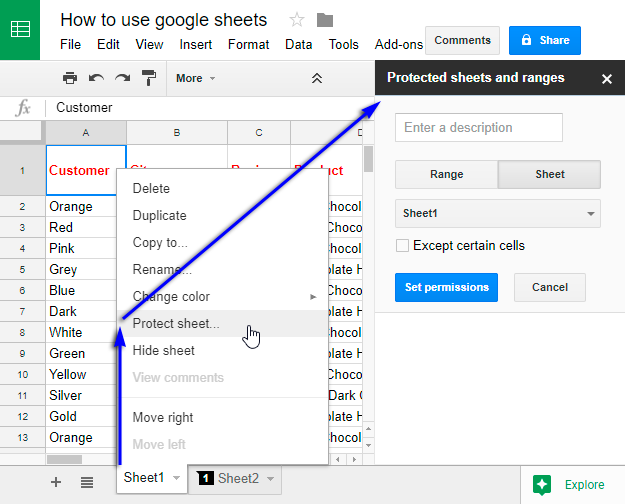
చిట్కా. వివరణను నమోదు చేయండి ఫీల్డ్ అవసరం లేదు, అయితే మీరు మార్పుల నుండి ఏమి మరియు ఎందుకు రక్షించాలని నిర్ణయించుకున్నారని గుర్తుంచుకోవడానికి దాన్ని పూరించమని నేను సిఫార్సు చేస్తున్నాను.
చిట్కా. మీరు నిర్దిష్ట సెల్లు మినహా ఎంపికను తనిఖీ చేయడం ద్వారా మరియు సెల్లు లేదా సెల్ల పరిధులను నమోదు చేయడం ద్వారా పట్టికలోని నిర్దిష్ట సెల్లను మాత్రమే సవరించడానికి అనుమతించవచ్చు.
తదుపరి దశ సెట్టింగ్లను సర్దుబాటు చేయడం వినియోగదారులు. నీలం రంగు అనుమతులను సెట్ చేయి బటన్ను నొక్కండి:
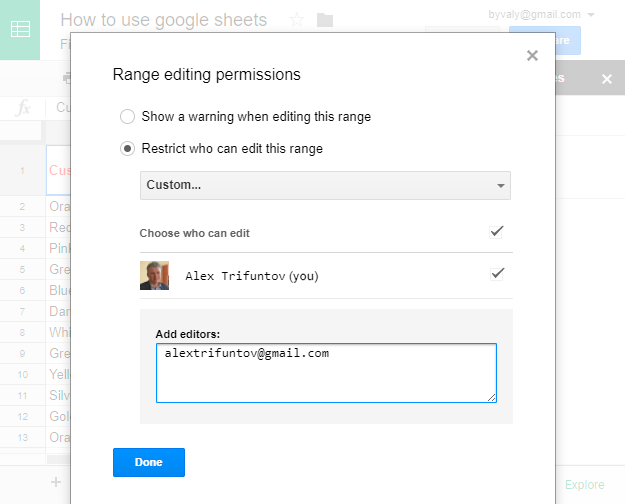
- మీరు ఈ పరిధిని సవరించేటప్పుడు హెచ్చరికను చూపు రేడియో బటన్ను ఎంచుకుంటే , ఫైల్కి యాక్సెస్ ఉన్న ప్రతి ఒక్కరూ ఈ షీట్కి కూడా యాక్సెస్ను కలిగి ఉంటారు. వారు ఏదైనా మార్చడానికి ప్రయత్నించిన తర్వాత, రక్షిత పరిధిని సవరించడం గురించి వారికి హెచ్చరిక వస్తుంది మరియు వారు చర్యను నిర్ధారించాల్సి ఉంటుంది. అదే సమయంలో, పత్రంలో మీ సహోద్యోగులు చేసే చర్యలతో మీకు ఇమెయిల్ వస్తుంది.
- మీరు ఈ పరిధిని ఎవరు సవరించగలరో పరిమితం చేయండి రేడియో బటన్ను ఎంచుకుంటే, మీరు చేయాల్సి ఉంటుంది వర్క్షీట్ను సవరించగలిగే ప్రతి ఒక్క వినియోగదారుని నమోదు చేయండి.
ఫలితంగా, మీరు వర్క్షీట్ ట్యాబ్లో ప్యాడ్లాక్ చిహ్నాన్ని చూస్తారు అంటే షీట్ రక్షించబడింది. ఆ ట్యాబ్పై కుడి-క్లిక్ చేసి, దాన్ని అన్లాక్ చేయడానికి షీట్ రక్షణ ఆప్షన్ను మరోసారి ఎంచుకోండి:
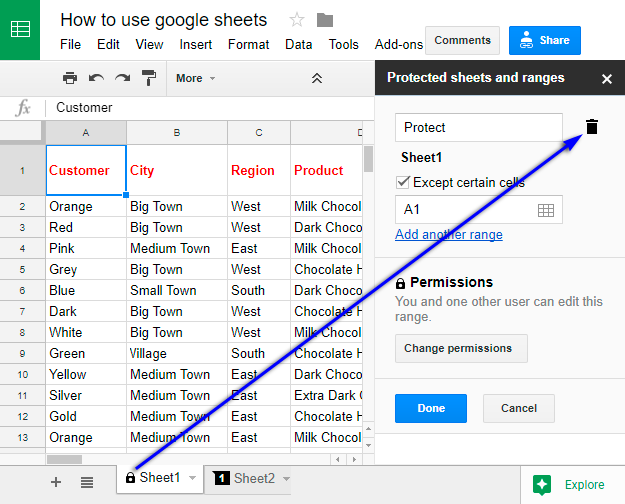
మీరు సెట్టింగ్లను మార్చడానికి సెట్టింగ్ల పేన్ కనిపిస్తుంది లేదా ట్రాష్ని క్లిక్ చేయడం ద్వారా రక్షణను తీసివేయండిబిన్ చిహ్నం.
Google షీట్లలో సెల్లను రక్షించండి
Google షీట్లలో నిర్దిష్ట సెల్లను రక్షించడానికి, పరిధిని ఎంచుకోండి, దానిపై కుడి-క్లిక్ చేసి, పరిధిని రక్షించండి :
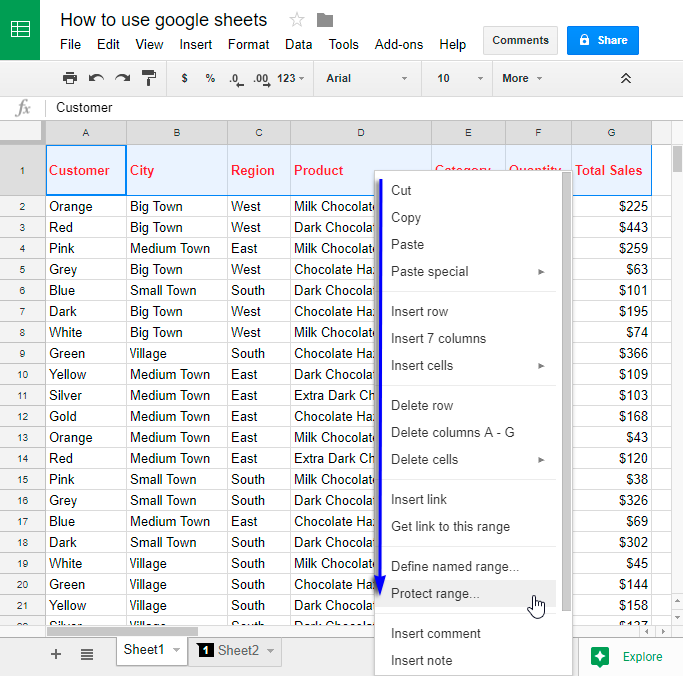
మీరు సుపరిచితమైన సెట్టింగ్ల పేన్ని చూస్తారు మరియు అవసరమైన అనుమతులను సెట్ చేయగలుగుతారు.
కానీ మీరు రక్షించబడిన వాటిని మర్చిపోతే మరియు ఎవరు చేయగలరు డేటాను యాక్సెస్ చేయాలా? చింతించకండి, ఇది సులభంగా గుర్తుకు తెచ్చుకోవచ్చు. డేటా > Google షీట్ల ప్రధాన మెను నుండి రక్షిత షీట్లు మరియు పరిధులు :
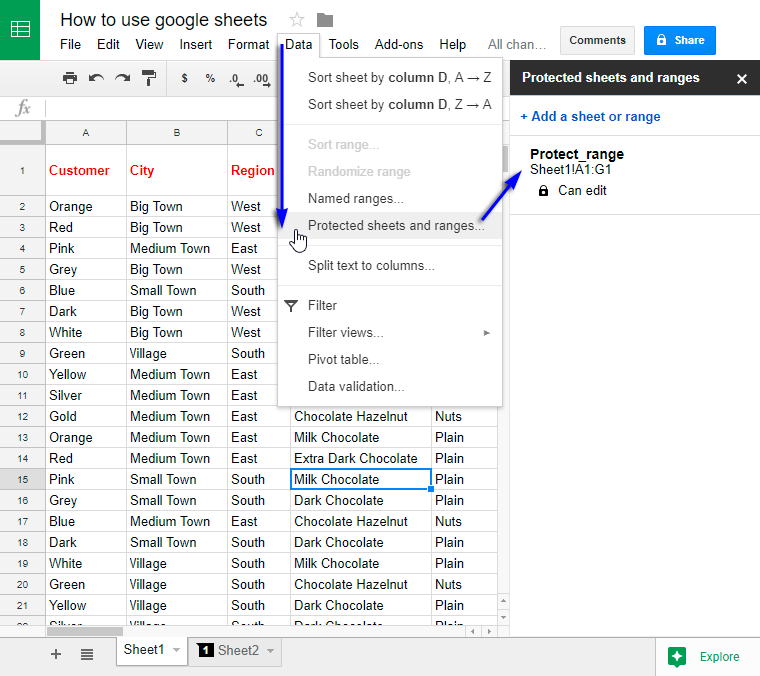
రక్షిత పరిధులలో దేనినైనా ఎంచుకోండి మరియు అనుమతులను సవరించండి లేదా ట్రాష్ బిన్ చిహ్నాన్ని క్లిక్ చేయడం ద్వారా రక్షణను తొలగించండి .
వీటన్నింటిని క్లుప్తంగా చెప్పాలంటే, మీరు ఇంతవరకు బహుళ వర్క్షీట్లను టేబుల్లతో ఎలా సృష్టించాలో, వాటిని వివిధ ఫోల్డర్లలో నిల్వచేయాలో, ఇతరులతో షేర్ చేసుకోవాలో మరియు Google షీట్లలో సెల్ను ఎలా పాడు చేస్తారో అనే భయం లేకుండా ఎలా రక్షించాలో నేర్చుకున్నారు. ముఖ్యమైన సమాచారం.
తర్వాత సారి నేను పట్టికలను సవరించడంలో కొన్ని అంశాలను లోతుగా విశ్లేషిస్తాను మరియు Google షీట్లలో పని చేసే కొన్ని విచిత్రమైన అంశాలను పంచుకుంటాను. అప్పుడు కలుద్దాం!

